Halo, Teman Belajar! Apakah pernah terpikir dalam benakmu "Bagaimana ya cara belajar excel dan spreadsheet dengan mudah dan cepat?" Jangan khawatir, kamu tidak sendirian. Banyak juga yang memikirkan hal serupa.
Spreadsheet merupakan salah satu alat yang paling sering digunakan dalam dunia profesional, baik itu dalam bisnis, keuangan, maupun administrasi. Kemampuan untuk menguasai spreadsheet bukan hanya keahlian tambahan yang berguna, tetapi juga menjadi keuntungan tersendiri di pasar kerja yang kompetitif saat ini.
Tidak dapat dipungkiri bahwa pemikiran tentang belajar spreadsheet mungkin terasa membingungkan atau bahkan menakutkan bagi sebagian dari kita. Namun jangan khawatir, dalam artikel ini Tim Belajar Lagi akan menjelaskan cara dan tips excel dan spreadsheet dengan mudah dan cepat, tanpa harus terjebak dalam kesulitan yang memusingkan. Untuk itu, yuk disimak!
Skill Microsoft Excel
Melansir FDM Group, Keterampilan Microsoft Excel dapat dibagi ke dalam tiga kategori: dasar, menengah, dan tingkat lanjut. Sangat penting untuk menentukan tingkat keahlian kamu saat ini untuk dapat meningkatkan pengetahuan Excel Teman Belajar lebih jauh.
Keterampilan Dasar Excel
Keterampilan dasar Excel biasanya mencakup pengetahuan dan kemahiran dasar dalam menggunakan fungsi fundamental Excel, seperti pemformatan spreadsheet dasar dan beralih antar berbagai opsi tampilan.
Contoh keterampilan dasar Excel meliputi:
- Data Entry dan formatting
- Membuat rumus sederhana (misalnya AVERAGE, SUMIF, dan COUNTIF)
- Menavigasi antarmuka Excel
- Mengelola worksheets
- Menyajikan data dalam bagan visual dasar
- Mengurutkan dan memfilter data dalam urutan naik atau turun
- Pengurangan, perkalian, dan pembagian
Baca Juga: Perbedaan Google Sheets dan Microsoft Excel
Keterampilan Menengah Excel
Keterampilan menengah Excel melibatkan pemahaman yang lebih dalam tentang fitur dan fungsi Excel. Pengguna harus memiliki pengetahuan tentang bagaimana fungsi Excel saat copy, paste, atau dipindahkan ke lokasi yang berbeda. Ini memungkinkan kamu untuk menggunakan fungsi Excel secara efektif dan memastikan analisis dan manipulasi data yang akurat.
Contoh keterampilan menengah Excel meliputi:
- Rumus dan fungsi lanjutan (misalnya VLOOKUP)
- Membuat bagan dan grafik
- Tabel data dan analisis what-if
- Menggunakan Formula Tab dan Functions Library
- Menggunakan rumus untuk mengolah data
Keterampilan Lanjut Excel
Untuk mencapai tingkat kemahiran ini, kamu harus mahir dalam menangani data dalam jumlah besar menggunakan spreadsheet, grafik, tabel data, perhitungan, dan otomatisasi untuk menghasilkan hasil yang diinginkan.
Pengguna Excel tingkat lanjut memiliki keahlian untuk membuat model spreadsheet yang rumit, dasbor interaktif, dan template yang dapat disesuaikan yang dapat digunakan oleh pengguna dengan keterampilan dasar dan menengah.
Kemampuan kamu untuk mendesain dan menerapkan rumus gabungan dan rumit, termasuk rumus array, akan memungkinkan Teman Belajar untuk menangani mengolah data lebih kompleks.
Contoh keterampilan lanjutan Excel meliputi:
- Menerapkan rumus lanjutan (misalnya INDEX MATCH, OFFSET, dan SUMPRODUCT)
- Membangun PivotTable untuk mengekstrak insight dari data
- Penggunaan fitur AutoFilter secara efektif
- Merekam dan mengedit makro
Rumus Dasar Excel
Kemampuan mengolah data dengan baik telah menjadi kebutuhan di berbagai bidang, mulai dari pelajar, profesional, hingga pebisnis. Bagi pemula, tips Excel dibutuhkan untuk bekerja secara praktis. Berikut beberapa rumus excel yang bisa kamu kuasai:
1. SUM: Rumus ini ibarat kalkulator yang menjumlahkan angka-angka dalam sel tertentu. Contohnya, untuk menjumlahkan angka di sel A2 hingga A10, gunakan rumus =SUM(A2:A10).
2. MAX dan MIN: Bayangkan rumus ini sebagai pencari nilai tertinggi dan terendah. Jika kamu ingin mencari nilai tertinggi dan terendah dari penjualan bulan Januari 2020 - Januari 2021, gunakan rumus =MAX(A2:A13) untuk nilai tertinggi dan =MIN(A2:A13) untuk nilai terendah.
3. AVERAGE: Rumus ini seperti alat ukur rata-rata. Contohnya, untuk mencari rata-rata nilai mata kuliah di sel A2 hingga A20, gunakan rumus =AVERAGE(A2:A20).
4. COUNT: Rumus ini menghitung jumlah sel yang berisi angka. Contohnya, jika kamu ingin menghitung jumlah sel yang berisi angka di sel A1 hingga M1, gunakan rumus =COUNT(A1:M1).
5. COUNTA: Rumus ini seperti penjaga yang menghitung jumlah sel yang tidak kosong, baik berisi angka maupun teks. Contohnya, untuk menghitung jumlah sel yang berisi data di sel A1 hingga P1, gunakan rumus =COUNTA(A1:P1).
6. TRIM: Rumus ini seperti tukang sapu yang membersihkan spasi berlebih dalam kalimat. Contohnya, untuk menghapus spasi berlebih pada kalimat di sel A3, gunakan rumus =TRIM(A3).
7. IF: Rumus ini seperti pembuat keputusan. Contohnya, untuk menentukan apakah nilai di sel A2 lebih dari 75 (lulus) atau tidak (ulang), gunakan rumus =IF(A2>75;"LULUS";"MENGULANG").
8. AND: Rumus ini seperti penjaga gerbang yang memastikan semua kriteria terpenuhi. Contohnya, untuk mengetahui apakah nilai di sel A1 lebih dari 75 dan kurang dari 100, gunakan rumus =AND(A1>75;A1<100).
9. OR: Rumus ini seperti penjaga gerbang yang memperbolehkan satu kriteria terpenuhi. Contohnya, untuk mengetahui apakah nilai di sel A1 kurang dari 60 atau lebih dari 90, gunakan rumus =OR(A1<60;A1>90).
10. NOT: Rumus ini seperti penjaga gerbang yang melarang semua kriteria terpenuhi. Contohnya, untuk mengetahui apakah nilai di sel A1 tidak lebih dari 100, gunakan rumus =NOT(A1>100).
11. VLOOKUP: Rumus ini ibarat pencari informasi dalam tabel. Contohnya, untuk mencari harga produk dengan kode "A123" dari tabel harga di kolom A dan B, gunakan rumus =VLOOKUP("A123",A2:B10;2;FALSE).
12. HLOOKUP: Rumus ini seperti pencari informasi dalam daftar mendatar. Contohnya, untuk mencari nama karyawan dengan nomor ID "12345" dari daftar karyawan di baris 1 dan kolom A sampai C, gunakan rumus =HLOOKUP(12345,A1:C10;2;FALSE).
13. CHOOSE: Rumus ini seperti pemilih nilai dari daftar. Contohnya, untuk memilih nama hari berdasarkan nomor urut (misalnya 1 untuk Senin), gunakan rumus =CHOOSE(A2; "Senin", "Selasa", "Rabu", "Kamis", "Jumat", "Sabtu", "Minggu").
14. PRODUCT: Rumus ini seperti mesin pengganda angka. Contohnya, untuk mengalikan angka di sel B3 dan B9, gunakan rumus =PRODUCT(B3,B9).
15. POWER: Rumus ini seperti alat penghitung pangkat. Contohnya, untuk menghitung 6 pangkat 12, gunakan rumus =POWER(A3,B2).
16. SQRT: Rumus ini seperti pencari akar bilangan. Contohnya, untuk mencari akar dari 144, gunakan rumus =SQRT(144).
17. CONCATENATE: Rumus ini seperti perekat teks. Contohnya, untuk menggabungkan teks di sel A1 dan A2,
Fungsi Rumus Excel
Fungsi utama rumus Excel dapat dikategorikan sebagai berikut:
- Perhitungan Dasar: Rumus Excel memungkinkan Teman Belajar melakukan perhitungan dasar seperti penjumlahan, pengurangan, perkalian, dan pembagian pada sel tertentu atau kumpulan sel. Contohnya, rumus SUM untuk menghitung total penjualan, AVERAGE untuk menghitung rata-rata nilai, dan COUNT untuk menghitung jumlah sel yang berisi data.
- Analisis Data: Rumus Excel menyediakan alat yang ampuh untuk menganalisis data dalam berbagai aspek. Kamu dapat membuat tabel pivot, grafik interaktif, dan analisis mendalam untuk memahami pola dan tren dalam data yang kamu miliki. Contohnya, rumus VLOOKUP untuk mencari informasi dalam tabel berdasarkan nilai kunci, dan rumus IF untuk membuat keputusan berdasarkan kondisi tertentu.
- Manipulasi Data: Rumus Excel memungkinkan kamu untuk mengubah dan mengolah data sesuai kebutuhan Teman Belajar. Contohnya, rumus CONCATENATE untuk menggabungkan teks, rumus TRIM untuk menghapus spasi berlebih, dan rumus CEILING untuk membulatkan angka.
- Otomatisasi: Rumus Excel dapat mengotomatisasi tugas yang berulang, menghemat waktu dan tenaga kamu dalam menganalisis data. Bayangkan kamu ingin menghitung total penjualan dari ratusan baris data. Dengan rumus SUM, kamu dapat menyelesaikannya dengan sekali klik, menghemat waktu berjam-jam.
Menggunakan rumus-rumus Microsoft Excel secara efektif dapat menjadi salah satu tips Excel yang memudahkan semua pekerjaan.
Baca Juga: 12+ Cara Membuat Spreadsheet Paling Cepat
Tips Excel dan Spreadsheet Agar Mahir
Jika kamu baru saja memulai perjalananmu dalam dunia spreadsheet, tidak perlu khawatir! Dalam artikel ini, Tim Belajar Lagi akan memberikanmu tips yang sangat berguna untuk mempelajari spreadsheet dengan lebih mudah dan efektif. Berikut ini tipsnya:
1. Mulailah dengan Memahami Konsep Dasar
Penting bagi pemula untuk memahami konsep dasar dalam spreadsheet. Kenali elemen-elemen penting seperti:
- Sel, Baris, dan Kolom
Dalam spreadsheet, sel merupakan unit terkecil tempat kamu dapat memasukkan data. Baris dan kolom, di sisi lain, membentuk jaring-jaring yang membentang di seluruh lembar kerja. Setiap sel diidentifikasi oleh koordinat baris dan kolomnya. Memahami konsep ini akan membantumu dalam mengatur dan memanipulasi data dengan tepat.
- Formula dan Fungsi
Formula adalah alat yang paling kuat dalam spreadsheet. Dengan menggunakan formula, kamu dapat melakukan perhitungan matematika atau logika untuk memproses data. Misalnya, kamu dapat menjumlahkan angka di beberapa sel dengan menggunakan formula SUM, atau menghitung rata-rata dengan menggunakan formula AVERAGE. Fungsi-fungsi ini menyederhanakan proses penghitungan yang kompleks.
- Penggabungan Sel
Penggabungan sel adalah teknik yang memungkinkan kamu menggabungkan beberapa sel menjadi satu kesatuan. Ini berguna untuk membuat header atau label yang lebih besar atau menampilkan data yang melintasi beberapa kolom atau baris. Namun, perlu diingat bahwa saat menggabungkan sel, hanya nilai sel pertama yang akan disimpan.
- Format Sel
Format sel memainkan peran penting dalam presentasi data. Kamu dapat mengubah jenis huruf, ukuran, warna latar belakang, dan banyak lagi. Ini membantu kamu dalam membedakan tipe data atau menyoroti informasi penting. Misalnya, kamu dapat menggunakan format angka untuk menampilkan nilai desimal dengan tepat atau menggunakan format tanggal untuk mengatur tampilan tanggal.
- Pengisian Otomatis
Fitur pengisian otomatis adalah sahabatmu dalam mengisi data berulang atau urutan. Kamu dapat memulai dengan mengetikkan beberapa nilai, lalu menarik pegangan kotak pada sudut sel ke bawah atau samping, dan spreadsheet akan mengisi nilai-nilai berikutnya sesuai pola atau urutan yang terdeteksi. Ini sangat membantu dalam menghemat waktu dan usaha.
- Menggunakan Grafik
Grafik adalah cara efektif untuk memvisualisasikan data. Spreadsheet menyediakan berbagai jenis grafik, seperti diagram batang, diagram lingkaran, atau grafik garis, yang dapat membantu kamu memahami tren atau perbandingan data dengan lebih jelas. Dengan memanfaatkan grafik, kamu dapat memberikan presentasi yang menarik dan mudah dimengerti.
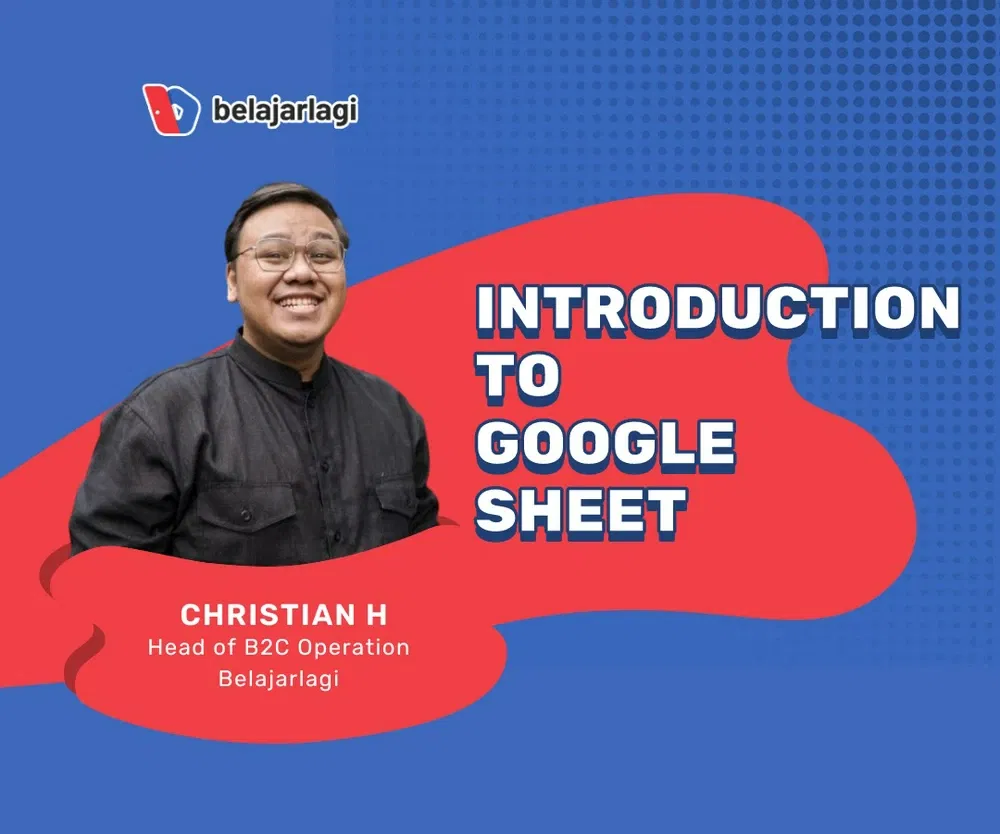
2. Gunakan Template Siap Pakai
Template-template siap pakai tersedia dalam berbagai jenis dan kategori, mulai dari untuk mengelola keuangan, project management, analisis data, hingga jadwal harian. Kamu dapat memilih template yang paling relevan dengan jenis pekerjaan atau tugas yang sedang kamu tangani. Dengan demikian, kamu tidak perlu membangun semuanya dari awal, tetapi cukup mengadaptasi template yang telah ada untuk memenuhi kebutuhanmu.
Template-template ini pada umumnya memiliki desain yang profesional dan fungsional. Mereka dirancang dengan memperhatikan aspek usability dan kebutuhan umum pengguna spreadsheet. Dengan menggunakan template siap pakai, kamu akan mendapatkan layout yang terstruktur dengan baik, format yang konsisten, dan fungsi yang telah dikonfigurasi dengan baik. Ini memudahkanmu untuk langsung fokus pada konten atau data yang ingin kamu olah.
Selain itu, kamu tidak perlu memulai dari nol. Template-template ini telah dirancang dan disiapkan sebelumnya oleh para ahli atau profesional dalam bidang terkait. Kamu dapat menghemat waktu dan usaha yang signifikan dengan menggunakan template yang telah ada, daripada harus membuat format dan rumus dari awal.
3. Eksplorasi Fungsi-Fungsi Dasar
Ketika mempelajari spreadsheet, salah satu langkah penting adalah mengenal dan menguasai fungsi-fungsi dasar yang disediakan. Seperti: pentingnya belajar vlookup dan lainnya.
- SUM - Menjumlahkan Data
- AVERAGE - Menghitung Rata-rata
- COUNT - Menghitung Jumlah Sel
- IF - Logika Berdasarkan Kondisi
- VLOOKUP - Pencarian Nilai
- DATE - Pemformatan Tanggal
4. Gunakan Keyboard Shortcuts
Jika kamu ingin meningkatkan efisiensi dan produktivitas dalam menggunakan spreadsheet, penting untuk menguasai keyboard shortcuts. Berikut ini shortcuts yang bisa kamu pelajari:
- Copy dan Paste (Ctrl+C dan Ctrl+V)
- Undo dan Redo (Ctrl+Z dan Ctrl+Y)
- Select All (Ctrl+A)
- Cut, Copy, dan Paste Special (Ctrl+X, Ctrl+C, Ctrl+Shift+V)
- AutoFill (Ctrl+D dan Ctrl+R)
- Save (Ctrl+S)
- Menutup Spreadsheet (Ctrl+W)
5. Ikuti Kursus Online
Dengan mengikuti kursus Excel dan Spreadsheet online, kamu akan mendapatkan akses ke materi yang disusun secara profesional dan berkualitas. Kelas ini biasanya dibuat oleh para profesional dalam bidang spreadsheet dan telah melalui proses pengujian yang cermat. Kamu dapat mempelajari konsep dasar, fitur lanjutan, dan trik-trik tersembunyi yang mungkin belum kamu ketahui sebelumnya.
Banyak kelas online yang menawarkan pengalaman belajar interaktif, seperti kursus Excel dari Belajarlagi. Selain itu, salah satu keuntungan utama mengikuti kursus online adalah fleksibilitas yang ditawarkannya. Kamu dapat belajar kapan pun saat kamu punya waktu luang, di mana pun kamu berada, asalkan ada akses internet. Ini memungkinkanmu untuk belajar sesuai dengan jadwalmu sendiri, tanpa harus mengikuti waktu yang ditentukan oleh lembaga pelatihan atau instruktur.
Baca Juga: Ingin Belajar Spreadsheet? Ini Nih Rekomendasi Tempat Kursusnya!
6. Praktek Secara Rutin
Praktek secara rutin berarti kamu harus konsisten dalam meluangkan waktu untuk berlatih. Jadwalkan sesi latihan dalam rutinitas harianmu. Buat komitmen untuk meluangkan waktu setiap hari atau setiap minggu untuk berlatih dan mengasah keterampilan dalam menggunakan spreadsheet. Dengan konsistensi, kamu akan melihat kemajuan yang signifikan dalam waktu singkat.
7. Jangan Ragu untuk Bertanya
Ketika kamu belajar menggunakan spreadsheet, terkadang mungkin ada pertanyaan atau kebingungan yang muncul di pikiranmu. Bertanya adalah salah satu cara tercepat untuk memperoleh jawaban dan pemahaman yang kamu butuhkan. Jika kamu merasa terjebak atau bingung dengan konsep atau fitur tertentu, jangan ragu untuk mencari bantuan. Dengan bertanya, kamu dapat mengatasi hambatan dan bisa belajar lebih cepat.
Bertanya juga penting saat kamu menghadapi kesalahan atau kesulitan dalam penggunaan spreadsheet. Kadang-kadang, masalah yang tampak rumit dapat memiliki solusi yang sederhana ketika kamu berbagi masalahmu dengan orang lain. Dengan mendapatkan bantuan, kamu dapat mempercepat proses pemecahan masalah dan menghindari kebingungan yang berkepanjangan.
Pekerjaan Apa Saja yang Menggunakan Excel?
Menurut Indeed, penggunaan Excel ditemukan di sebagian besar sektor dan industri untuk mencatat, menganalisis, dan memvisualisasikan data menggunakan elemen seperti grafik dan bagan. Berikut adalah daftar karier yang biasanya mengharuskan kamu menggunakan Excel:
1. Admin
Admin perusahaan mendukung operasional kantor sehari-hari. Mereka mengerjakan dokumen, menjawab panggilan telepon, membalas email, dan mengelola kalender. Admin sering menggunakan Excel untuk melacak anggaran dan mencatat informasi keuangan, seperti saat mengelola inventaris dan memesan perlengkapan kantor. Mereka mungkin juga menggunakannya untuk mengumpulkan informasi pribadi dari orang yang mengunjungi, menelepon, atau mengirim email ke kantor.
2. HRD
Seorang HRD bertugas untuk mengelola catatan dan dokumen, termasuk kontrak karyawan dan sumber daya orientasi, dan mungkin juga membantu mengatur perjalanan dan akomodasi untuk anggota perusahaan. Mereka menggunakan spreadsheet Excel untuk menganalisis kompensasi atau penilaian kinerja karyawan.
3. Staf Pemasaran
Staf pemasaran mengembangkan, menerapkan, dan memantau kampanye pemasaran untuk mempromosikan produk, layanan, merek, atau tujuan tertentu. Mereka menggunakan spreadsheet untuk mengumpulkan informasi riset pasar, termasuk data demografis dari target grup yang mereka rencanakan untuk dijangkau dengan strategi mereka.
Dalam pemasaran, Microsoft Excel memungkinkan pelacakan laba atas investasi dan indikator kinerja utama, seperti jumlah pelanggan yang memutuskan untuk membeli produk setelah melihat iklan.
4. Akuntan
Selanjutnya, ada Akuntan yang seperti kita ketahui bahwa tugasnya berkaitan dengan keuangan. Mereka memeriksa laporan bank, memantau pembayaran masuk atau keluar, dan menganalisis pengeluaran perusahaan. Spesialis ini menggunakan program spreadsheet untuk menghasilkan laporan keuangan, menganalisis data bulanan dan tahunan, dan menentukan profitabilitas atau arus kas perusahaan.
5. Financial Analyst
Seorang financial analyst menggunakan pemikiran strategis dan pemahaman mereka tentang ekonomi untuk menganalisis informasi keuangan dan memberikan saran perkiraan kepada organisasi. Mereka menggunakan spreadsheet untuk mengatur informasi yang mereka peroleh melalui penelitian dan dari data kinerja perusahaan. Selain itu, mereka juga bertugas untuk mengevaluasi pengeluaran modal, menentukan rencana laba, dan meninjau perkiraan keuangan.
6. Digital Marketing Specialist
Seorang digital marketer juga harus mahir menggunakan Excel. Hal ini digunakan untuk analisis data seperti monitoring kinerja digital marekting, reporting hingga pekerjaan sehari-hari. Mereka dituntut untuk memahami data agar bisa menentukan strategi selanjutnya untuk kemajuan bisnis.
Baca Juga: 10 Rumus Google Spreadsheet untuk Berbagai Keperluan SEO
Berapa Lama Belajar Microsoft Excel?
Tidak ada jawaban pasti tentang berapa lama waktu yang dibutuhkan untuk belajar Excel. Namun, dengan dedikasi dan penggunaan tips Excel yang tepat, kamu dapat mencapai tingkat kemahiran yang diinginkan dalam jangka waktu tertentu.
Waktu yang dibutuhkan untuk belajar Microsoft Excel tergantung pada beberapa faktor, seperti:
- Tujuan: Apakah kamu ingin mempelajari dasar-dasar untuk tugas-tugas sederhana, atau ingin menjadi pengguna tingkat lanjut yang dapat membuat makro dan otomatisasi kompleks?
- Pengalaman sebelumnya: Memiliki pengalaman dalam program spreadsheet atau komputer secara umum akan membantu kamu belajar Excel lebih cepat.
- Waktu yang kamu dedikasikan: Semakin banyak waktu yang kamu luangkan untuk belajar dan berlatih, semakin cepat kamu akan menguasainya.
Terdapat banyak sumber belajar yang bisa kamu ikuti untuk mempelajari tips Excel secara praktis, mulai dari mempelajari langsung dari Microsoft Excel Help Center, membuka buku panduan, hingga mengikuti kursus online yang dapat memberikan pembelajaran yang lebih terstruktur dan mendalam.
Belajarlagi merupakan salah satu platform yang menyediakan Mini Bootcamp sesuai minat dan skill yang kamu ingin kuasai, salah satunya kursus Spreadsheet Microsoft Excel. Melalui pembelajaran live session, kamu dapat meningkatkan potensi dan karirmu hanya dalam waktu 2-3 minggu, lho! Dapatkan kesempatan untuk mempelajarinya secara langsung dengan para ahli di bidangnya untuk melengkapi portofolio dan sertifikat sesuai skill yang diinginkan.

Nah, itu dia informasi lengkap mengenai tips belajar excel dan spreadsheet paling mudah dan cepat bagi pemula. Dengan penggunaan spreadsheet yang tepat, kamu bisa jadi lebih produktif dan percaya diri dalam menangani tugas-tugas yang melibatkan pengolahan data.
Teruslah berlatih, jadikan skill menggunakan spreadsheet sebagai kemampuan yang bisa kamu tunjukkan dalam kehidupan profesionalmu.
Semoga tips-tips yang telah Tim Belajar Lagi sampaikan dalam artikel ini dapat membantumu menguasai spreadsheet dengan mudah dan cepat, ya!


.webp)








